欢迎您访问我爱IT技术网,今天小编为你分享的电脑教程是office系列之Excel2007教程:【Excel2007导入外部数据制作数据透视表,实现数据报表分离[excel2007教程]】,下面是详细的分享!
Excel2007导入外部数据制作数据透视表,实现数据报表分离[excel2007教程]
本案例阐述如何调用外部的Excel数据、Access数据制作数据透视表,可达到数据和报表分离的效果,使汇总报告随时保持最新数据或更换源数据,而不必重新制作报表。
①启动Excel2007,单击菜单栏--数据--获取外部数据--自其它来源--来自Microsoft Query。
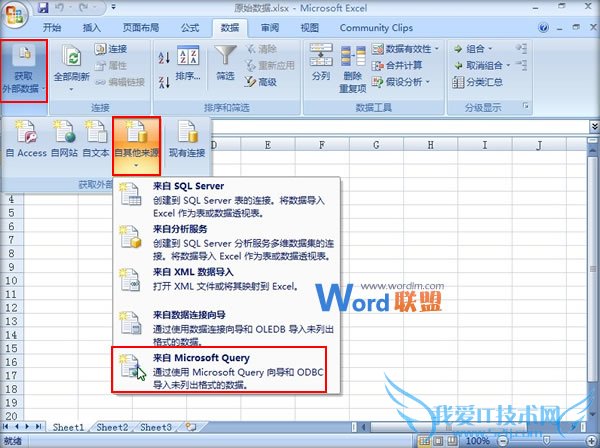
②选择数据源,Excel Files*,单击确定。
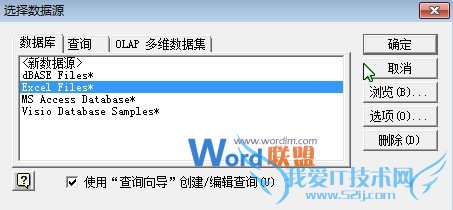
③选择工作簿,这里我们选择销售数据,确定进入下一步。
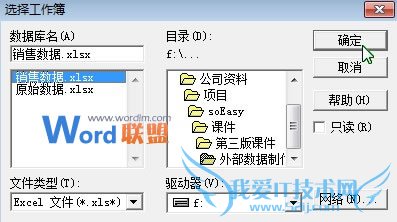
④弹出查询向导对话框,点单击右箭头,显示查询结果中的列,然后下一步,这里我就跳过了,都是直接下一步,直至完成。
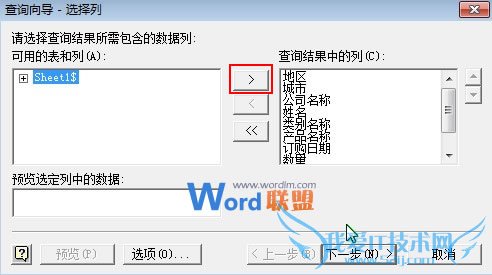
⑤单击完成之后,需要我们导入数据了,勾选数据透视表或者数据透视图,选择数据的放置位置,确定。
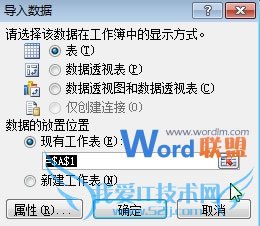
⑥会看到右侧的字段列表窗口,将地区拖到列标签中,订购日期拖到行标签中,求和项拖到数值中,再将字段分组。
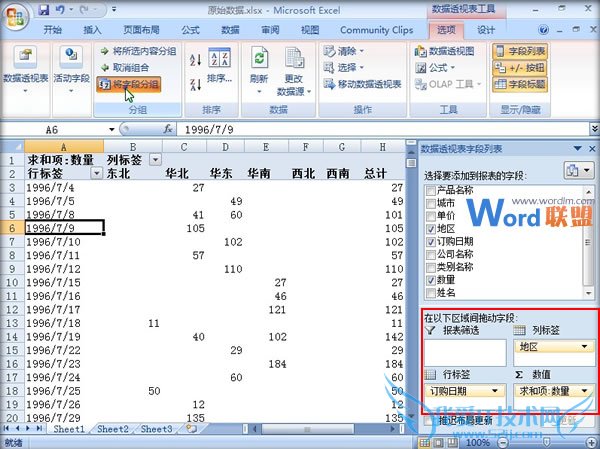
⑦步长选择季度和年,确定。
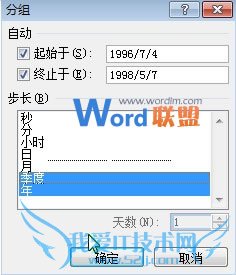
⑧最后,完成,调用了外部数据制作数据透视表。
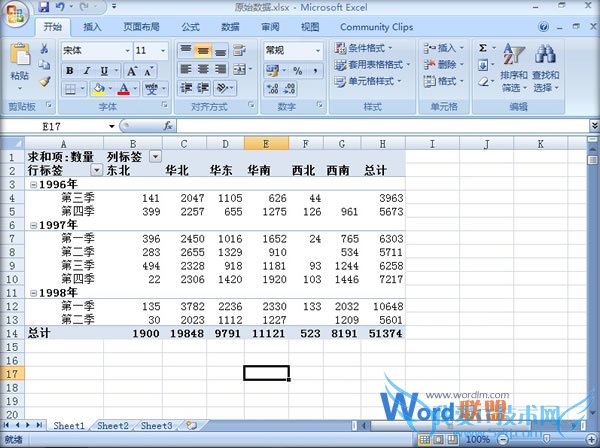
说明
利用外部数据制作数据透视表,可以达到数据和报表分离的效果,报表每次打开的时候会同步一次数据,可以使汇总报告随时保持最新数据或更换源数据,可以使汇总报告随时保持最新数据或更换源数据,而不必重新制作报表。
以上就是关于Excel2007导入外部数据制作数据透视表,实现数据报表分离[excel2007教程]的Excel2007教程分享,更多电脑教程请移步到>>电脑教程频道。
- 评论列表(网友评论仅供网友表达个人看法,并不表明本站同意其观点或证实其描述)
-
